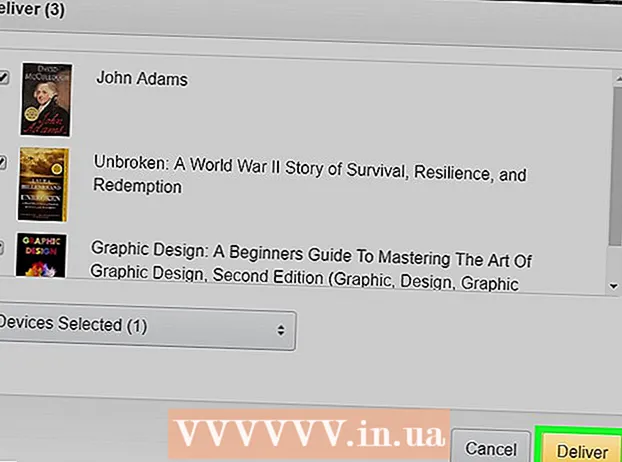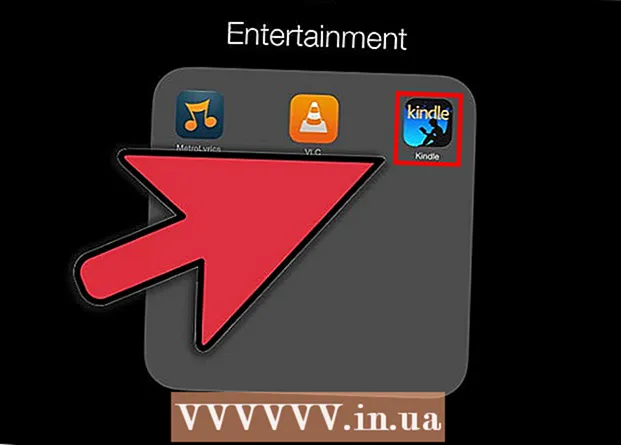Autor:
Lewis Jackson
Dátum Stvorenia:
12 Smieť 2021
Dátum Aktualizácie:
1 V Júli 2024
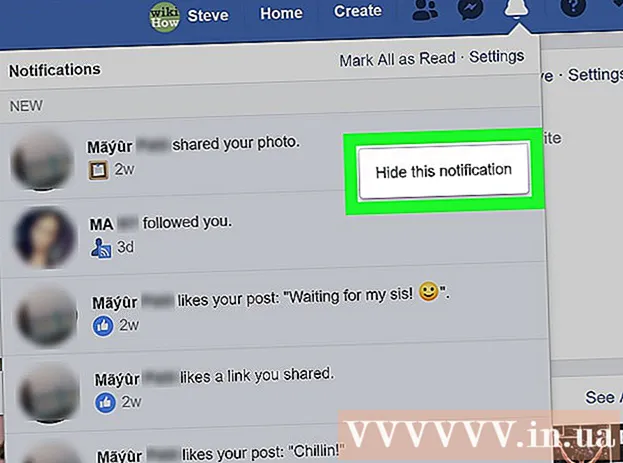
Obsah
Tento článok vysvetľuje, ako odstrániť každú správu na Facebooku z jej zoznamu upozornení. Môžete to urobiť v aplikáciách pre telefóny pre iPhone a Android, ako aj na webových stránkach Facebooku. Neexistuje však spôsob, ako vymazať viac ako jednu správu súčasne; Preto nemôžete vymazať všetky upozornenia Facebooku naraz.
Kroky
Metóda 1 z 3: Na iPhone
Otvorte Facebook. Klepnite na logo Facebooku s bielym písmenom „f“ na modrom pozadí. Ak ste prihlásený, dostanete sa do sekcie News Feed.
- Ak nie ste prihlásení na Facebooku, zadajte svoju e-mailovú adresu (alebo telefónne číslo) a heslo a vyberte Prihlásiť sa (Prihlásiť sa).

Kliknutím na ikonu „Upozornenia“ v tvare zvonu v dolnej časti obrazovky zobrazíte svoju históriu upozornení.
Potiahnite prstom po upozornení sprava doľava. Uvidíte možnosť Skryť (Skryť) napravo od oznámenia.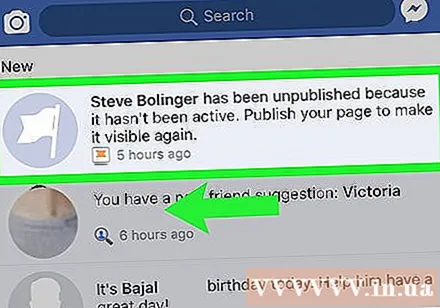
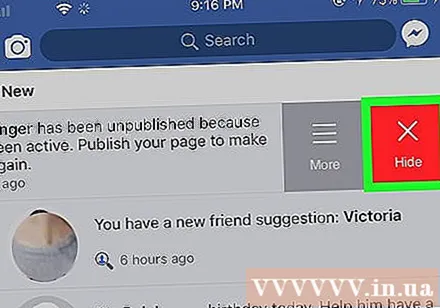
Vyberte si Skryť (Skryť) napravo od oznámenia. Oznámenia budú zo zoznamu okamžite odstránené; Po otvorení sekcie Upozornenia sa vám už nebudú zobrazovať upozornenia.- Môžete to opakovať pre každé upozornenie, ktoré chcete odstrániť.
- V závislosti od verzie Facebooku v zariadení nemusí byť niekedy možné podľa týchto pokynov na iPade postupovať. Ak je to tak, skúste to urobiť pomocou webovej stránky pre počítač.
Metóda 2 z 3: V systéme Android

Otvorte Facebook. Klepnite na logo Facebooku s bielym písmenom „f“ na modrom pozadí. Ak ste prihlásený, dostanete sa do sekcie News Feed.- Ak nie ste prihlásení na Facebooku, zadajte svoju e-mailovú adresu (alebo telefónne číslo) a heslo a vyberte Prihlásiť sa (Prihlásiť sa).
Vyberte ikonu „Upozornenia“ v dolnej časti obrazovky. Tým sa otvorí vaša história upozornení.
Vyberte si ⋯. Táto trojbodková ikona je napravo od každého oznámenia. Po kliknutí na ikonu sa zobrazí ponuka.
- Môžete tiež klepnúť na upozornenie a podržať ho.
Vyberte si Skryť toto upozornenie (Skryť túto správu) v zobrazenej ponuke. Týmto odstránite upozornenia v časti „Upozornenia“ a denníku aktivít.
- Tento postup môžete opakovať pre každú správu, ktorú chcete odstrániť.
Metóda 3 z 3: Na počítači
Otvorte Facebook. Vo webovom prehliadači prejdite na stránku https://www.facebook.com. Ak ste prihlásení na Facebooku, zobrazí sa stránka News Feed.
- Ak nie ste prihlásení na Facebooku, zadajte svoju e-mailovú adresu (alebo telefónne číslo) do poľa v pravom hornom rohu obrazovky a kliknite na Prihlásiť sa (Prihlásiť sa).
Kliknite na „Upozornenia“ s ikonou zemegule v pravom hornom rohu stránky. Týmto sa otvorí zoznam vašich posledných upozornení na Facebooku.
Vyberte upozornenie. Umiestnite kurzor myši na správu, ktorú chcete odstrániť. Okamžite sa zobrazí ikona ⋯ a kruh napravo od oznámenia.
- Ak napríklad chcete vymazať správu o tom, že sa vášmu priateľovi páči váš stav, umiestnite kurzor myši na položku „páči sa mi váš príspevok:“.
- Ak nevidíte správu, ktorú chcete odstrániť, kliknite na ikonu Vidieť všetko (Zobraziť všetky) pod rozbaľovacou ponukou a potom posúvajte zobrazenie nadol, kým nenájdete upozornenie.
Kliknite ⋯ v pravom rohu upozornenia otvoríte ponuku.
Kliknite Skryť toto upozornenie (Skryť toto upozornenie) v rozbaľovacej ponuke na odstránenie upozornení v časti „Upozornenia“. reklama
Rada
- Podľa položky môžete upraviť spôsob zobrazovania upozornení v zozname posledných upozornení Oznámenia (Oznámenie) v nastavenie (Nastavenia) cez Facebook.
Výstraha
- Na rozdiel od e-mailu nemôžete odstrániť všetky upozornenia Facebooku naraz